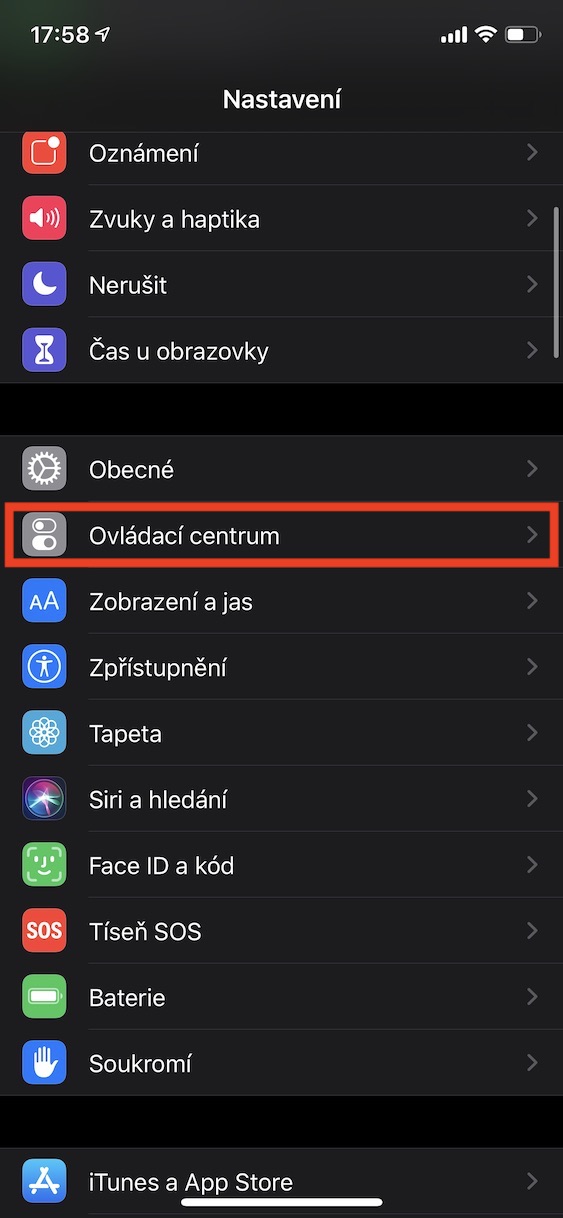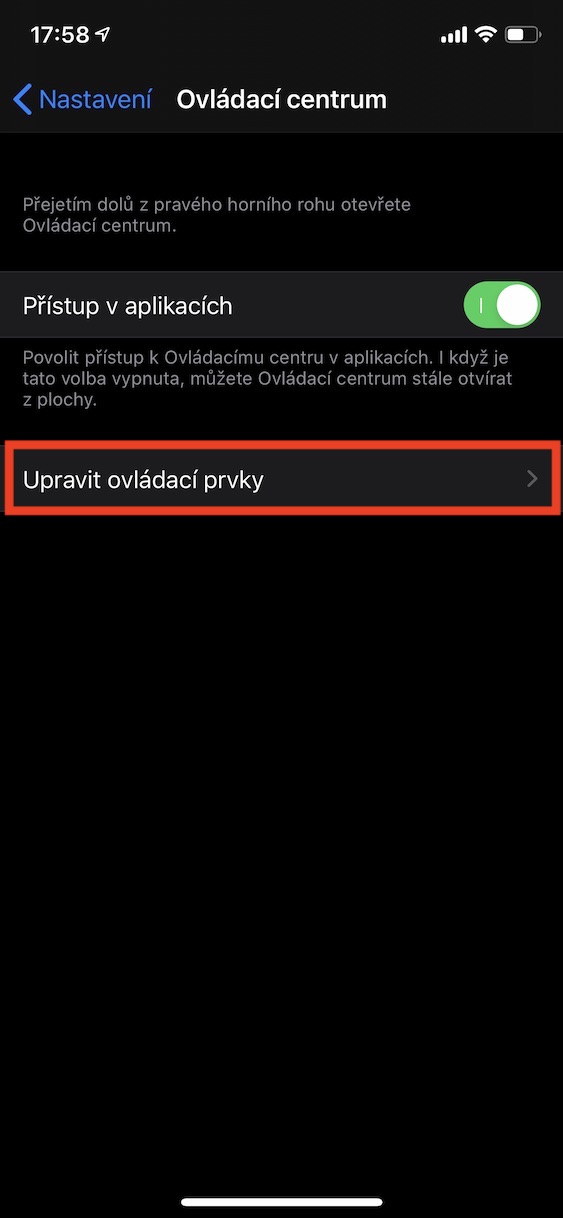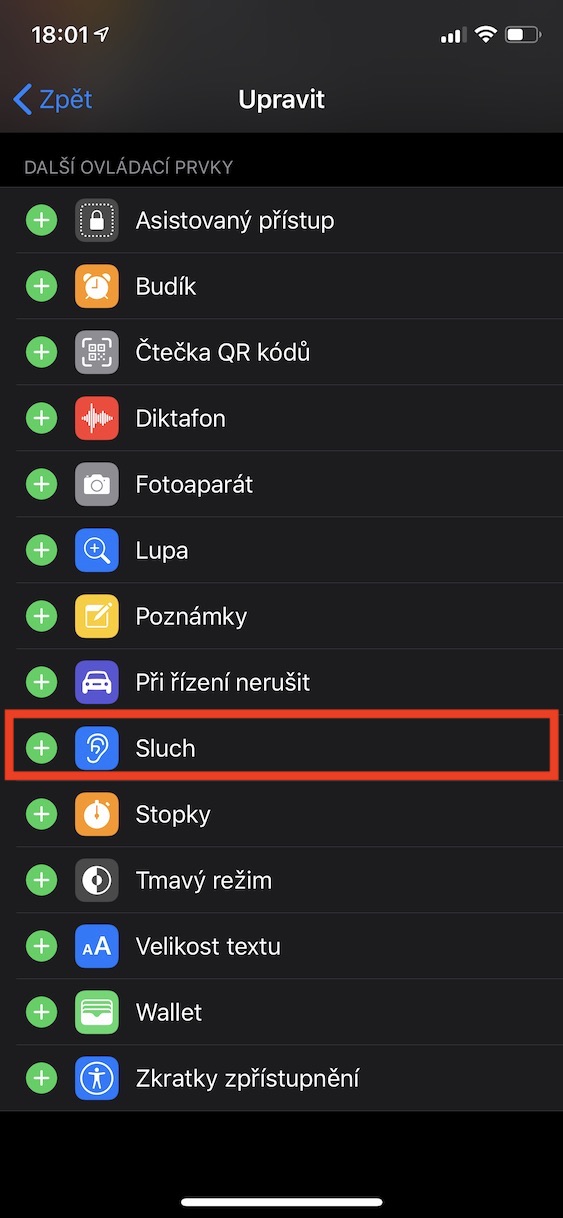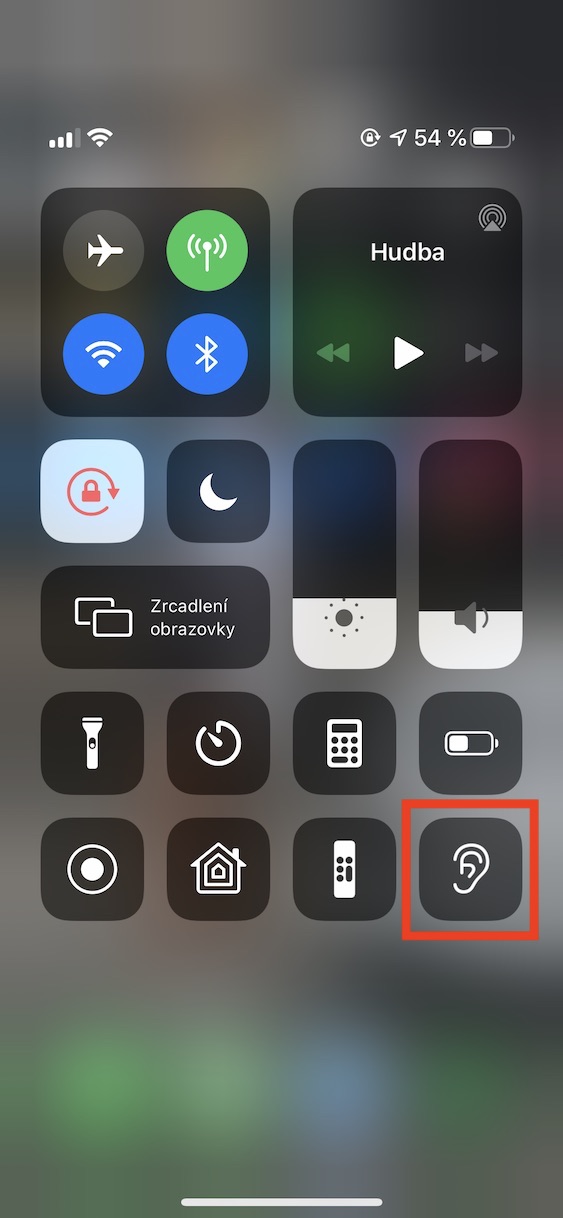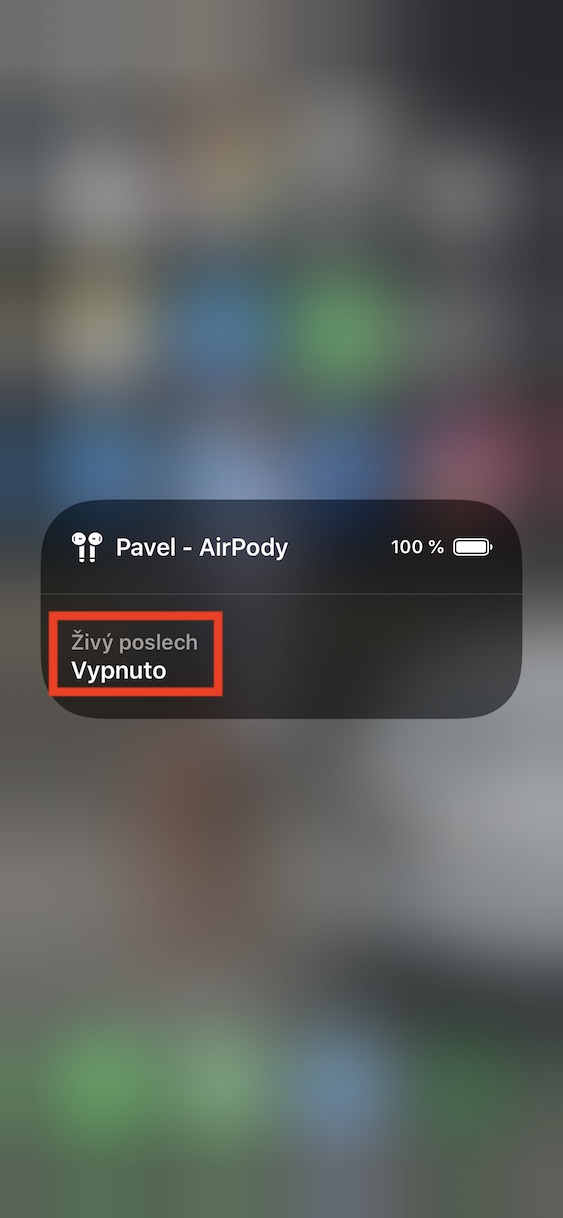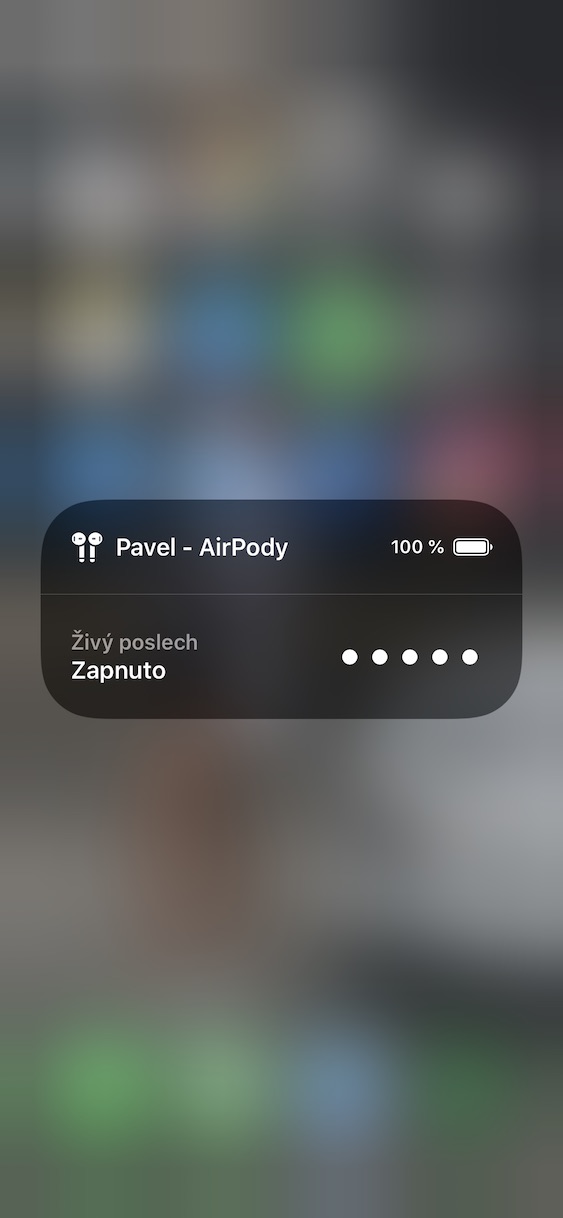Знаете ли вы, что ваш iPhone может выступать в качестве микрофона для передачи звука на AirPods? Это может пригодиться в различных ситуациях, а не только для тайного подслушивания. Если вы посмотрите на него с другой стороны, то обнаружите, что эту функцию можно использовать, например, как радионяню, а может быть и как микрофон во время различных лекций, когда лектора плохо слышно. В этом случае есть несколько вариантов использования, и если вы хотите узнать, как активировать и использовать эту функцию, дочитайте эту статью до конца.
Возможно вас интересует
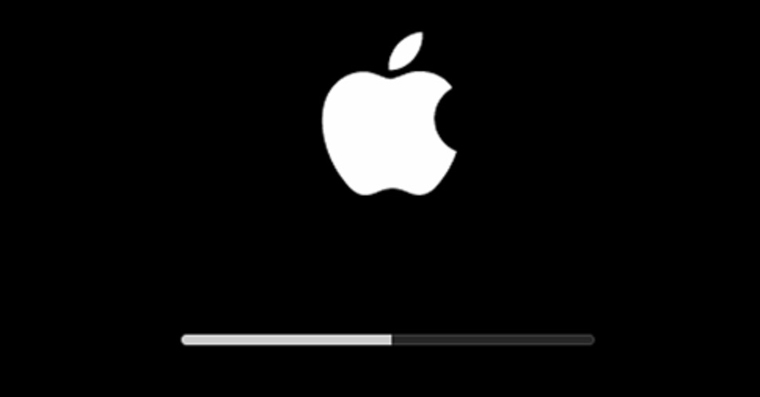
Как использовать iPhone в качестве микрофона, который удаленно передает звук на AirPods
Для начала вам необходимо зайти в родное приложение на вашем iPhone, которое вы будете использовать в качестве микрофона. Настройки. Как только вы это сделаете, спуститесь немного вниз ниже и откройте столбец с именем Центр управления. Вот тогда переходи в раздел Редактировать элементы управления. Теперь прокрутите вниз до раздела еще раз. Дополнительные элементы управления, чтобы найти вариант слух и нажмите на него зеленый значок +. Вы активировали функцию и теперь можете выйти из настроек. Если вы хотите использовать iPhone в качестве микрофона сейчас, перейдите к нему подключить AirPods, а затем откройте центр управления, где вы нажимаете значок опции слуха. Как только вы это сделаете, просто нажмите на опцию Живое прослушивание. Вот и все, теперь вы можете слышать все, что слышит ваш iPhone, на AirPods.
Как только вы решите, что вам нужна эта функция конец, просто открой его еще раз центр управления, отмените щелчок Значок слуха и коснитесь опции Живое прослушивание. Как я уже упоминал во введении, эту функцию следует использовать разумно для полезных дел, а не для слежки за людьми. Вы можете прекрасно использовать iPhone в качестве микрофона, например, в случае с няней или если вы плохо слышите кого-то во время лекции.